A törölt zenefájlok helyreállítása Androidon
Mi sem bosszantóbb a zene szerelmeseinek, legalábbis akkor, ha úgy találja, hogy egy vagy több kedvenc dala hiányzik a lejátszási listáról. Ellenőrizd, hogy a lejátszó ront-e veled, de nem, a fájl valójában eltűnt. Ennek számos oka lehet, amelyek közül a legfontosabb a véletlen törlés. Ha minden zenéjéről készült biztonsági másolat, akkor a megoldás olyan egyszerű, mint a biztonsági mentés egyszerű visszaállítása. De ha nem, akkor kell egy alternatíva.
Ebben a cikkben megvizsgáljuk az elveszett zenefájlok visszaállításának legjobb módját Android-eszközén. Kezdjük azzal, hogy hol tárolja a zenefájlokat az eszközön.
- 1. rész: Hol menti a zenét Android-eszközön?
- 2. rész: A törölt zenefájlok visszaállítása az Androidról
- 3. rész: Hogyan akadályozhatja meg a zene törlését Android-eszközén
1. rész: Hol menti a zenét Android-eszközön?
A legtöbb ember a zenét az eszköz tárhelyén vagy egy külső SD-kártyán tárolja. A választás általában attól függ, hogy hol szeretné tárolni a zenefájljait, valamint attól, hogy hány zenefájlja van. Ha nagy zenei gyűjteménye van, akkor érdemes a fájlokat SD-kártyán tárolni. Az eszköz tárhelyén és az SD-kártyán is legyen egy „Zene” feliratú mappának.
2. rész: A törölt zenefájlok visszaállítása az Androidról
Amint azt a cikk bevezető részében említettük, hacsak nem készített biztonsági másolatot a zenefájljairól, szüksége lesz egy helyreállítási eszközre, amely segít visszaszerezni őket. Nagyon sok adat-helyreállító eszköz létezik a piacon, de messze a legjobb az DrFoneTool – Adat-helyreállítás (Android). Ezt a szoftvert úgy tervezték, hogy visszaállítsa az elveszett adatokat az Android-eszközökről, még akkor is, ha az eszköz valamilyen módon megsérült. Néhány olyan funkció, amelyek miatt ez a megfelelő választás az Ön számára:

DrFoneTool – Adat-helyreállítás (Android)
A törölt/elveszett zenefájlok visszaállítása Android okostelefonokon/táblagépeken.
- Állítsa helyre az Android-adatokat Android-telefonja és -táblagépe közvetlen beolvasásával.
- Tekintse meg és szelektíven állítsa helyre, amit szeretne Android telefonjáról és táblagépéről.
- Különféle fájltípusok támogatása, beleértve a WhatsApp-ot, az üzeneteket és névjegyeket, valamint a fényképeket és videókat, valamint a hangokat és dokumentumokat.
- A törölt zenefájlok helyreállítása root hozzáférés nélkül, ha az eszköz Android 8.0-nál újabb
A DrFoneTool használata a törölt zenék helyreállításához
Kövesse ezeket a nagyon egyszerű lépéseket a DrFoneTool for Android használatával az elveszett zene visszaállításához Android-eszközéről.
1. lépés: Kezdje a DrFoneTool letöltésével és telepítésével a számítógépére. Indítsa el a programot, majd csatlakoztassa az eszközt a számítógéphez az USB-kábellel.

2. lépés: Ha nem engedélyezte az USB-hibakeresést az eszközön, akkor most erre vonatkozó kérést fog kapni. Ha ezt már megtette, kihagyhatja ezt a lépést.

3. lépés: A következő ablakban válassza ki a helyreállítani kívánt fájltípust. Ebben az esetben, mivel elvesztettük a zenét, a bemutatott lehetőségek közül kell kiválasztanunk az Audio lehetőséget.

4. lépés: Kattintson a „Tovább” gombra, és a program megkezdi az eszköz elemzését és vizsgálatát.

5. lépés: Hagyjon a DrFoneTool-nak egy kis időt, hogy befejezze az eszköz vizsgálatát. Ez a folyamat az eszközön lévő adatmennyiségtől függően eltarthat egy ideig. Ha szuperfelhasználói engedélyezési kérés van az eszközén, koppintson az „Engedélyezés” gombra a folytatáshoz.

6. lépés: A vizsgálat befejezése után a következő ablakban látnia kell a DrFoneTool által talált adatokat. Válassza ki az elveszett és visszaállítani kívánt zenefájlokat, majd kattintson a „Helyreállítás” gombra, hogy elmentse őket a számítógépére. Ezután átviheti ezeket a fájlokat a készülékére.
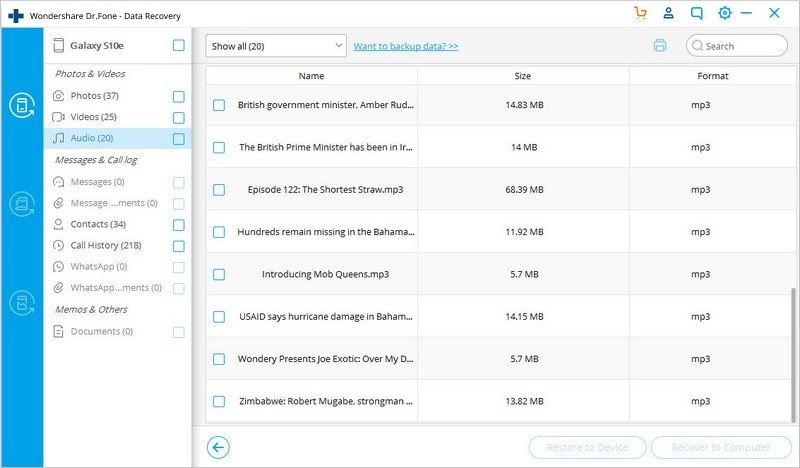
Ha a törölt zene az SD-kártyán volt, kövesse ezeket a nagyon egyszerű lépéseket a fájlok helyreállításához.
1. lépés: Indítsa el a DrFoneTool alkalmazást, majd csatlakoztassa az SD-kártyát a számítógéphez egy SD-kártyaolvasóval.

2. lépés: A programnak észlelnie kell az SD-kártyát. Válassza ki, majd kattintson a „Tovább” gombra a folytatáshoz.

3. lépés: Válassza ki a szkennelési módot. Választhat a speciális és a normál szkennelési mód között, és a folytatáshoz kattintson a „Tovább” gombra.

4. lépés: A program megkezdi az SD-kártya beolvasását. Adj egy kis időt.
5. lépés: A vizsgálat befejezése után válassza ki a visszaállítani kívánt zenefájlokat, majd kattintson a „Visszaállítás az eszközre” vagy a „Visszaállítás a számítógépre” elemre.

Így visszakapja az összes hiányzó zenei fájlt.
3. rész: Hogyan akadályozhatja meg a zene törlését Android-eszközén
Előfordulhat, hogy a zenefájlok az Ön hibájából eltűnhetnek az eszközről. Lehet, hogy az eszköz sérülése vagy egy szoftverfrissítés miatt történt, amely nem a terv szerint ment. De vannak módok arra, hogy megakadályozzunk bármilyen adatvesztést, nem csak a zenét. Az alábbiakban felsorolunk néhány teendőt;
- Tudjuk, hogy gyakran hallja ezt, de az adatvesztés megelőzésének legjobb módja egy biztonsági mentés. Ezért nagyon fontos, hogy rendszeresen frissítse biztonsági másolatait. Lehet, hogy nem árt, ha a számítógépén van a zenekönyvtár egy példánya.
- Mielőtt bármilyen szoftverfrissítést vagy rootolási eljárást végrehajtana, készítsen biztonsági másolatot az eszközén lévő összes adatról, soha nem tudhatja, mi fog történni.
- Amennyire csak lehet, kerülje, hogy gyerekek játsszanak a készülékkel. Sok véletlen törlési eseményt az okoz, hogy a gyerekek rossz lehetőséget koppintottak.
- Ha meg szeretné tartani a Deezer zenéjét, ezt is megteheti letöltés Deezer zene, és mentse el számítógépére vagy okostelefonjára.
Bármennyire is fontosak a biztonsági mentések, soha nem teljesen bolondbiztosak. A DrFoneTool for Androidnak köszönhetően azonban megoldást kínál azokra a ritka esetekre, amikor olyan zenei fájlokat veszít el, amelyek nincsenek a biztonsági másolataiban.

DrFoneTool – Telefon biztonsági mentés (Android)
Rugalmasan biztonsági másolatot készíthet és visszaállíthatja az Android-adatokat
- Szelektív biztonsági mentés az Android adatokról a számítógépre egyetlen kattintással.
- Tekintse meg és állítsa vissza a biztonsági másolatot bármely Android-eszközön.
- 8000+ Android-eszközt támogat.
- Nem vesznek el adatok a biztonsági mentés, az exportálás vagy a visszaállítás során.
Legfrissebb cikkek

